最近一直有朋友在问Winxp下文件共享问题,比如如何实现guest用户访问共享,如何保证共享的安全等。其实这已经是一个老话题了,今天闲暇,写一写,有需要的朋友可以作为参考。
环境:工作组,所有计算机允可以网络连通。
注:如果是域环境,所有的计算机是可以互相访问资源的(当然不要开相应的防火墙设置即可)
注:如果是域环境,所有的计算机是可以互相访问资源的(当然不要开相应的防火墙设置即可)
拓朴:
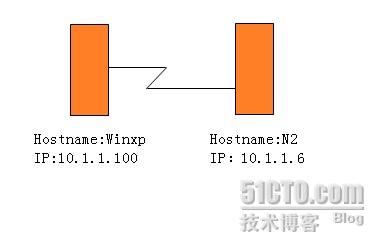
在默认情况下,如果我们访问WinXp,如下图所示:

为什么会是这样呢?其实在默认情况下的WINxp的一些设置:
1.禁用Guest帐户。
2.外界的计算机访问WINXP机器共享是以guest用户身份进行验证的。
3.禁止Guest用户从网络访问Winxp这台机器的。
4.不允许外界的计算机使用WINXP这台计算机上的空密码用户来访问资源。
5.使用简单文件共享。
1.禁用Guest帐户。
2.外界的计算机访问WINXP机器共享是以guest用户身份进行验证的。
3.禁止Guest用户从网络访问Winxp这台机器的。
4.不允许外界的计算机使用WINXP这台计算机上的空密码用户来访问资源。
5.使用简单文件共享。
6."本地帐户的共享和安全模式"默认是“仅来宾”。
因为有上述默认设置,各位很自然明白为什么出现上述图示的现象了。
下面我们来解决共享访问问题。
场景一:如果只希望通过guest用户来访问共享,并用希望在访问共享时不用输入用户名和密码。
场景二:出现用户验证对话框,由访问者来输入相应的用户名和密码。
我们先来看
场景一:
一、开启Guest帐号(在Winxp上操作)
打开用户和组工具(或在运行里输入lusrmgr.msc)后,如下图所示:guest用户是禁用的。
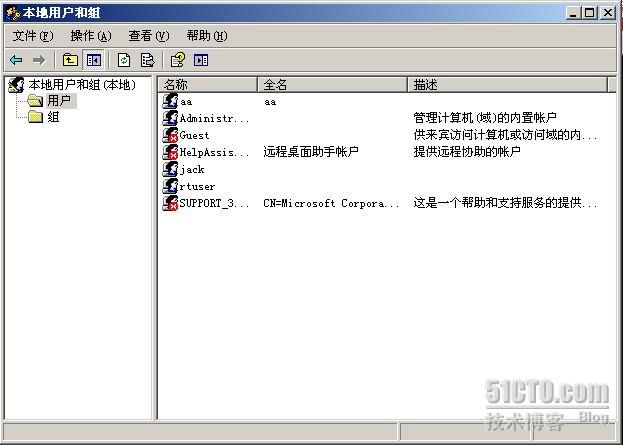
双击guest用户后,如下所示操作:

在开始---运行--gpedit.msc后,如下所示,检查“来宾帐户状态”是否是“已启用”。若不是请自行开户即可。
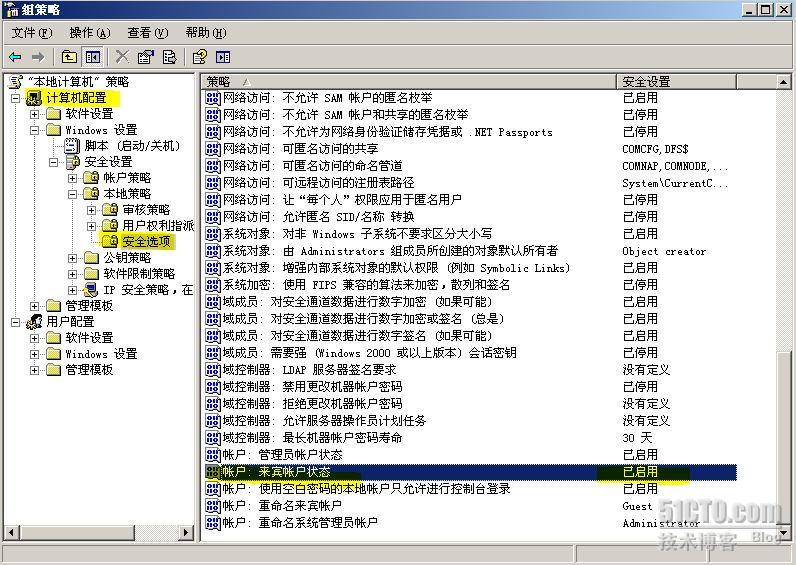
二、允许Guest帐号通过网络访问共享(在winxp上操作)
在开始---运行--gpedit.msc后,如下所示:
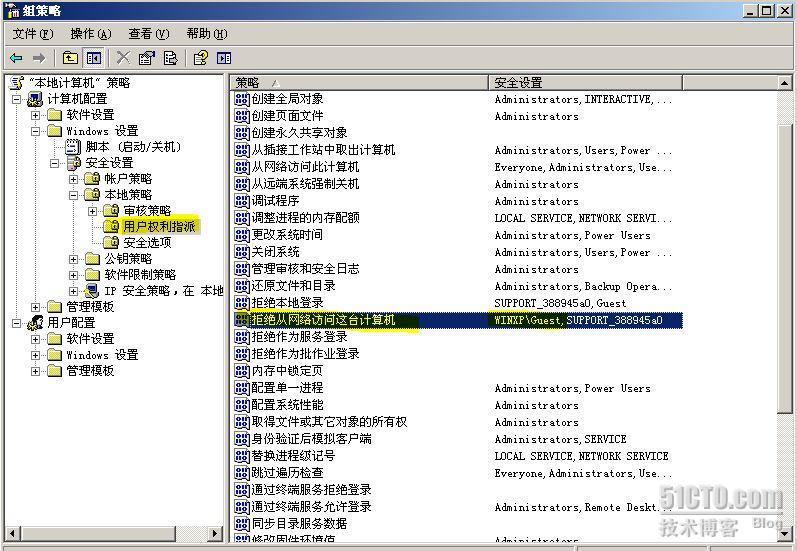
双击“拒绝从网络访问这台计算机”,把guest用户删除即可。如下所示:
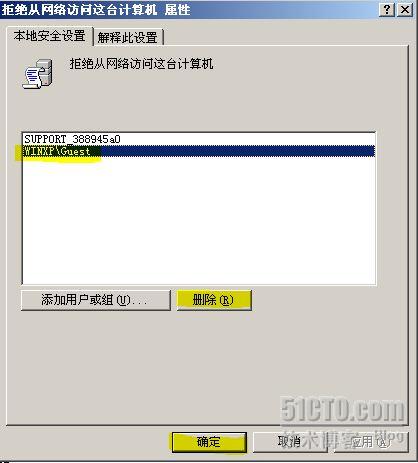
再次检查“允许从网络访问此计算机”,打开后会有一个everyone用户组,已经包含guest用户了,一切OK。
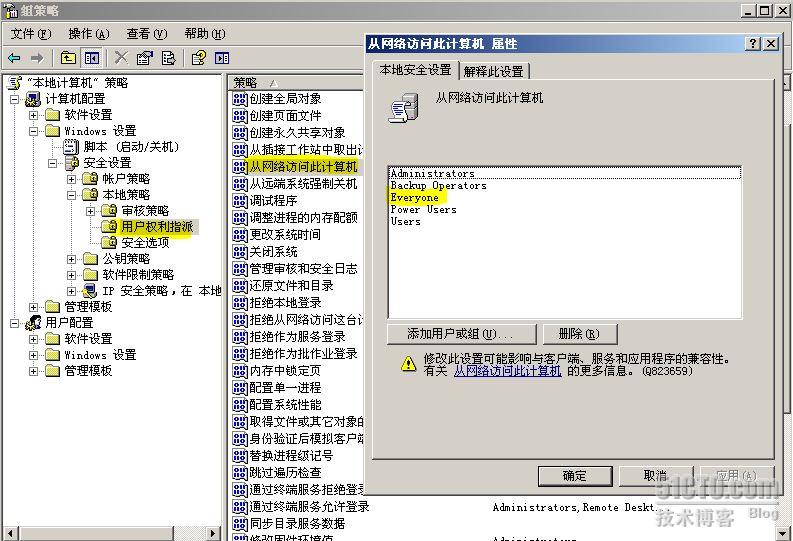
注意:若“从网络访问此计算机”和“拒绝从网络访问这台计算机”同时都存在同一个用户,则拒绝优先。
三、测试(在n2上执行)
开始--运行--\\10.1.1.100,如下所示直接打开了这台计算机:
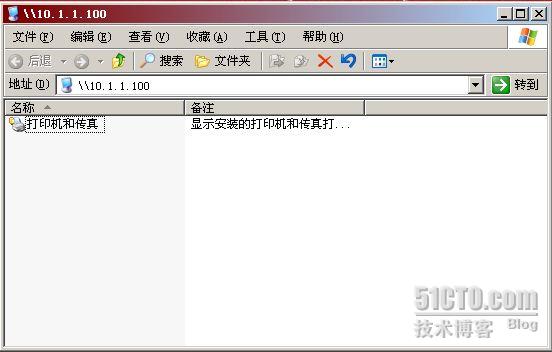
场景二:出现用户验证对话框,由访问者来输入相应的用户名和密码。
一、禁用guest帐号
二、将“本地帐户的共享和安全模式”改为经典。
如下图所示:
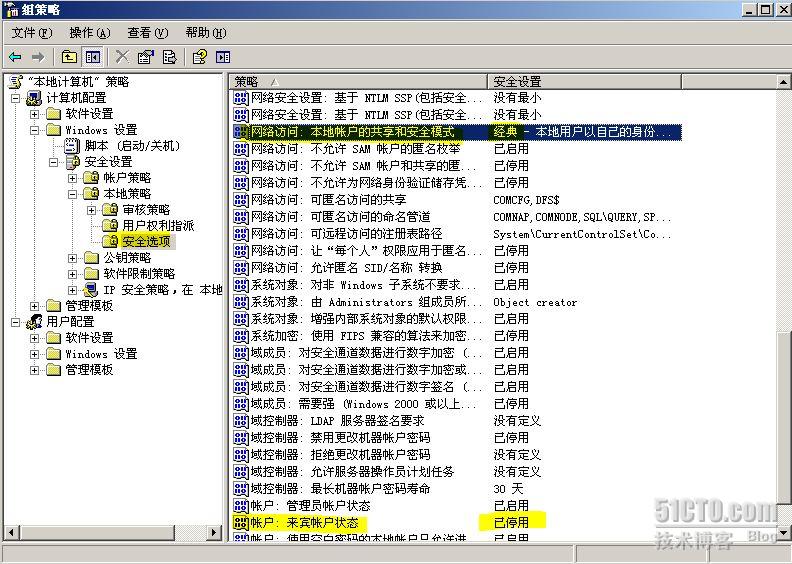
注意:
“本地帐户的共享和安全模式”默认是“仅来宾”,在这里改为“经典”。
同时把“拒绝从网络访问这台计算机”中添加guest用户。这是为了安全起见。
三、测试(在N2执行)
如下图所示:

在默认情况下,Winxp是不允许空密码进行上面的这样的资源访问的,所以你在WINXP上建的用户必须要有密码,当然如果你一定要空密码访问,请在gpedit.msc里做如下设置(在Winxp的组策略里):
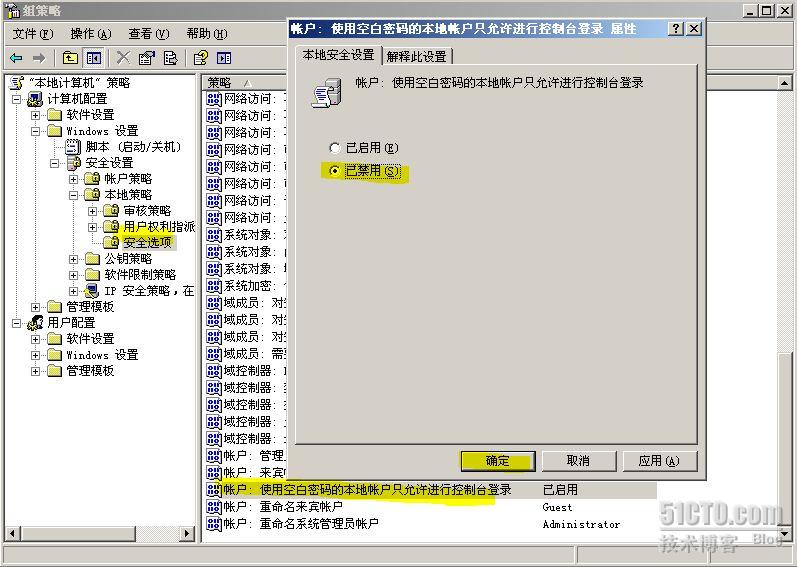
当然这是极不推荐的!!!
还有一个地方,建议把XP取消简单共享,设置如下:打开我的电脑--工具菜单--文件夹选项,如下:
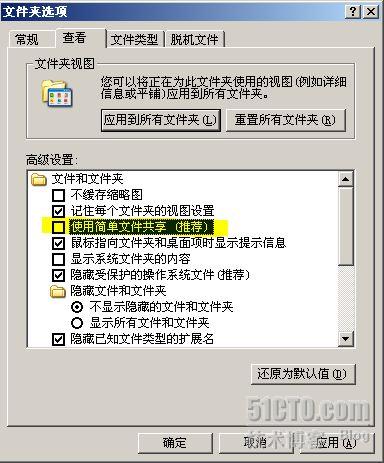
OK,有关Winxp的共享问题就说这些,希望能对各位有所帮助。
其实在企业里,如果是域环境,将上述的共享方式更过来,一切就OK了。但如果是工作组建议采用场景二的模式。
转载于:https://blog.51cto.com/jary3000/162850





















 7328
7328

 被折叠的 条评论
为什么被折叠?
被折叠的 条评论
为什么被折叠?








